- השימוש ב- VPN גדל משנה לשנה בגלל מספר היתרונות הגבוה שהוא מספק.
- שגיאת חיבור 807 בדרך כלל פירושה ששרת ה- VPN מלא. הפיתרון הטוב ביותר הוא שינוי השרת או האזור.
- עם זאת, לפעמים שינוי השרת שאליו אתה מחובר או החלפת מיקום לא יעשה את העבודה.
- עיין במדריך שלנו וגלה שיטות אחרות שתוכל לנסות לתקן את שגיאת החיבור 807.

משתמשים רבים משתמשים ב- VPN מסוג כלשהו על מנת להגן על פרטיותם המקוונת, אך לעיתים נושאים כגון שגיאת VPN 807 יכול להתרחש. שגיאה זו עלולה להיות בעייתית, ובמאמר של היום אנו נראה לך כיצד לתקן אותה.
שגיאות VPN שכיחים למדי, ומדברים עליהם שגיאות VPNהנה כמה בעיות דומות שעליהן דיווחו המשתמשים:
- שגיאת VPN 806, 800, 619, 720, 789, 691, 868, 809 - אלה כמה משגיאות ה- VPN הנפוצות שאתה יכול להיתקל בהן, וכיסינו חלק מהן ב- שלך בעיות VPN המאמר, אז הקפד לבדוק את זה לקבלת פתרונות מעמיקים יותר.
- לא ניתן היה ליצור את חיבור הרשת בין המחשב שלך לשרת ה- VPN Windows 10 זה עוד שגיאת VPN שאתה עלול להיתקל בו. אם קיבלת הודעת שגיאה זו, הקפד לנסות את כל הפתרונות ממאמר זה.
5 שירותי ה- VPN הטובים ביותר שאנו ממליצים עליהם
 |
הנחה של 59% זמינה לתוכניות דו-שנתיות |  בדוק הצעה! בדוק הצעה! |
 |
79% הנחה + 2 חודשים בחינם |
 בדוק הצעה! בדוק הצעה! |
 |
85% הנחה! רק 1.99 $ לחודש למשך 15 חודשים |
 בדוק הצעה! בדוק הצעה! |
 |
83% הנחה (2.21 $ לחודש) + 3 חודשים בחינם |
 בדוק הצעה! בדוק הצעה! |
 |
76% (2.83$) בתכנית שנתיים |
 בדוק הצעה! בדוק הצעה! |
כיצד אוכל לתקן שגיאת VPN 807?
1. נסה לקוח VPN אחר

אם הודעת השגיאה נמשכת, אולי זה יהיה זמן מושלם לשקול לעבור ללקוח VPN אחר. ישנם הרבה לקוחות VPN מעולים זמינים בשוק, אך אם אתם מחפשים לקוח VPN פשוט ואמין לשימוש, אנו ממליצים לכם לנסות PIA - גישה פרטית לאינטרנט.
בבעלות קייפ טכנולוגיות, יש להם מוניטין רב וממשיכים להשקיע בשרתים שלהם הפזורים בכל רחבי העולם. אפליקציית הלקוחות שלהם ממש טובה, ולא תמצאו איתה בעיות.
לא רק שתיהנו מחיבור ללא שגיאות, אלא שתגבו על ידי למעלה מ 3300 שרתים הממוקמים ב 46 מדינות שונות, כך שתוכלו להתחבר לכל מקום ובכל זמן.
יתרה מכך, תמיכת הלקוחות שלהם אמינה מאוד, כך שבמקרה הלא סביר שתיתקל בבעיה כלשהי, הם ימהרו לפתור את הבעיה שלך.
הנה שלנו הסיבות העיקריות אנחנו אוהבים PIA:
- אין מדיניות יומנים פירושה שאנחנו אנונימיים באמת
- יש להם מעל 3000 שרתים ועדיין מתרחבים
- קל להתקנה ושימוש בלקוח
- תמיכה בהמון מכשירים ומערכות הפעלה שונות

גישה פרטית לאינטרנט
קבל גישה לאינטרנט פרטי, שירות VPN שנבדק כנטול שגיאות, עכשיו במחיר הנחה!
קנה את זה עכשיו
2. בדוק את האנטי-וירוס שלך

לדברי משתמשים, בעיה זו מתרחשת בדרך כלל בגלל האנטי-וירוס או חומת האש שלך. אם אתה מקבל שגיאת VPN 807 במחשב האישי שלך, ייתכן שהאנטי-וירוס שלך מפריע ל- VPN וגורם לבעיה. כדי לפתור את הבעיה, הקפד לבדוק את הגדרות האנטי-וירוס שלך ונסה להשבית תכונות מסוימות.
אם זה לא עובד, ייתכן שיהיה עליך להשבית לחלוטין את האנטי-וירוס שלך. במקרים מסוימים, הבעיה עשויה להימשך גם אם תבחר להשבית את האנטי-וירוס שלך. אם זה המקרה, האפשרות היחידה שלך עשויה להיות להסיר את האנטי-וירוס שלך.
גם אם תבחר להסיר את ההתקנה של האנטי-וירוס שלך, המערכת שלך תישאר מוגנת באמצעות Windows Defender, כך שלא תצטרך לדאוג יותר מדי לבטיחותך. לאחר שתסיר את האנטי-וירוס, בדוק אם הבעיה נפתרה.
אם הסרת האנטי-וירוס פותרת את הבעיה, כדאי לשקול לעבור לפתרון אנטי-וירוס אחר.
2. בדוק את חומת האש שלך
אם אתה מקבל שגיאת VPN 807, ייתכן שהבעיה נגרמת על ידי חומת האש שלך. כדי לפתור את הבעיה, עליך לאתר את לקוח ה- VPN שלך בחומת האש שלך ולוודא שה- VPN שלך רשאי לעבור דרכו.
אם ה- VPN שלך מותר דרך חומת האש שלך, אולי כדאי לך לנסות להשבית את חומת האש שלך לחלוטין. אם אתה משתמש בחומת אש של צד שלישי, השבת אותה באופן זמני ובדוק אם זה פותר את הבעיה. אם אתה משתמש בחומת האש של Windows, תוכל להשבית אותו על ידי ביצוע הפעולות הבאות:
- ללחוץ מקש Windows + S ונכנסים חומת אש. בחר חומת האש של Windows Defender מהרשימה.
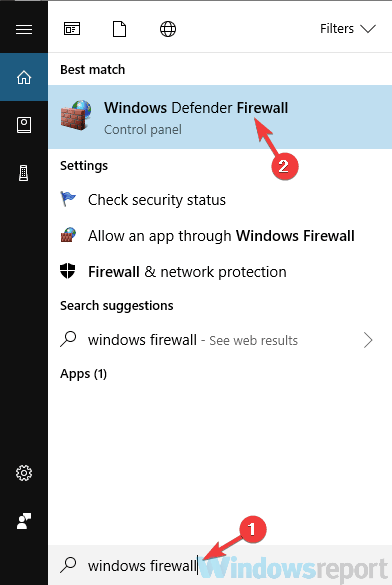
- כאשר חומת האש של Windows Defender חלון נפתח, בחלונית השמאלית לחץ הפעל או כבה את חומת האש של Windows Defender.
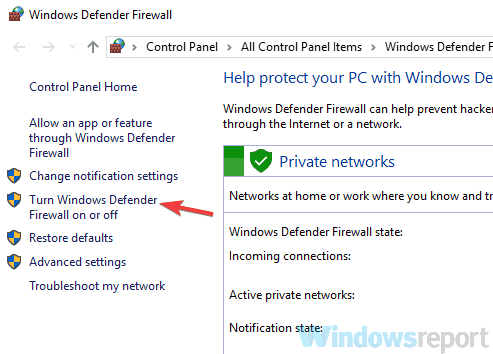
- עכשיו בחר כבה את חומת האש של Windows Defender (לא מומלץ) לשניהם פְּרָטִי ו הגדרות רשת ציבורית. נְקִישָׁה בסדר כדי לשמור שינויים.
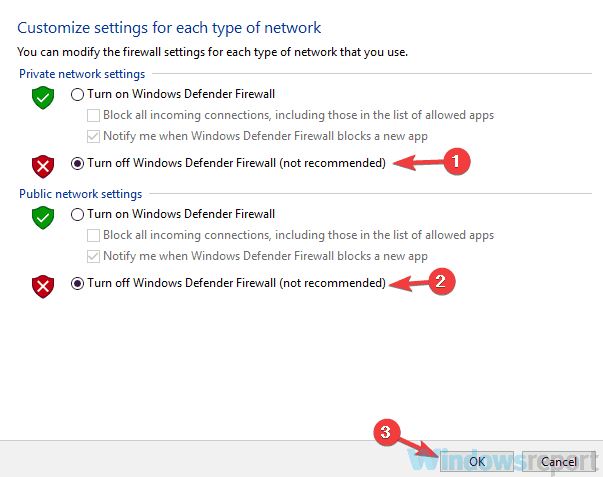
לאחר כיבוי חומת האש, בדקו אם הבעיה עדיין קיימת. אם הבעיה לא מופיעה, המשמעות היא שהבעיה נגרמה על ידי חומת האש, לכן הקפד להפעיל אותה מחדש ולבדוק את הגדרותיה שוב וודא כי ה- VPN שלך מורשה לעבור.
4. בדוק את הגדרות הנתב שלך
אם תמשיך לקבל שגיאת VPN 807 במחשב האישי שלך, אולי הנתב שלך הוא הבעיה. לדברי משתמשים, על מנת להשתמש ב- VPN כראוי, עליכם לפתוח יציאות מסוימות. לשם כך, עליך לפתוח את הגדרות הנתב ולאפשר את האפשרויות הבאות:
- יציאה 1723 עבור PPTP VPN
- פרוטוקול 47 GRE
- VPN לעבור דרך
זהו הליך מתקדם מעט, וכדי לראות כיצד לבצע אותו כראוי, הקפד לבדוק את מדריך ההוראות של הנתב שלך ולראות כיצד למצוא את ההגדרות הנדרשות. זכור זאת PPTP נדרש על מנת ש- VPN יעבוד, אך אם אינך יכול להפעיל אותו, תוכל גם להשתמש בו SSTP נוהל.
5. נקה את ההיסטוריה, העוגיות והרישום שלך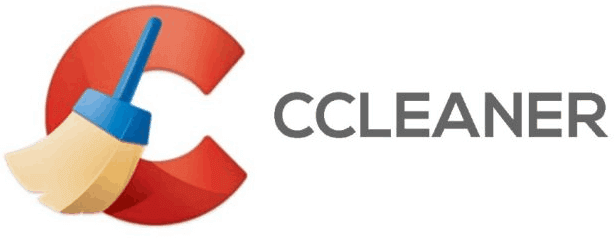
במקרים מסוימים, שגיאת VPN 807 יכול להופיע עקב קובצי ה- cookie שלך או שרידי רישום שנותרו שמפריעים ל- VPN שלך. כדי לפתור בעיה זו, משתמשים ממליצים לנקות את הרישום, ההיסטוריה והעוגיות שלך.
אתה יכול לעשות זאת באופן ידני, אבל זה עלול לקחת קצת זמן, ולכן בדרך כלל עדיף להשתמש בתוכנות מיוחדות. CCleaner הוא יישום מיוחד שיסיר את כל הקבצים והערכי הרישום המיותרים מהמחשב באופן אוטומטי. הכלי פשוט לשימוש, ואתה אמור להיות מסוגל להסיר את ההיסטוריה שלך, קובצי cookie וערכי רישום לא רצויים עם כמה לחיצות בלבד.
⇒הורד את המהדורה החינמית של CCleaner
6. בדוק את אישורי הכניסה
אם אתה מקבל שגיאת VPN 807, אולי הבעיה קשורה לאישורי הכניסה שלך. לפעמים האישורים שלך לא יהיו נכונים וזה יכול להוביל לשגיאות רבות אחרות. אם אתה מקבל שגיאה זו, הקפד לבדוק את אישורי הכניסה שלך וודא שהם נכונים.
בנוסף, בדוק את כתובת ה- IP של ה- VPN וודא שגם היא נכונה.
7. שנה הגדרות VPN
אם אתה מקבל שגיאת VPN 807 במחשב שלך, ייתכן שהגדרות VPN גורמות לבעיה זו. כדי לפתור את הבעיה, מומלץ לשנות את הגדרות האבטחה של VPN. זה די פשוט לביצוע, ואתה יכול לעשות זאת על ידי ביצוע השלבים הבאים:
- לִפְתוֹחַ מאפייני VPN.
- נווט אל בִּטָחוֹן
- שנה את סוג החיבור ל פרוטוקול מנהור נקודה לנקודה (PPTP).
לאחר ביצוע השינויים, בדוק אם הבעיה עדיין קיימת. חלק מהמשתמשים מציעים להשתמש אוֹטוֹמָטִי הגדרה במקום PPTPאז כדאי שתנסה גם את זה.
8. נסה לשנות את כתובת ה- VPN
לדברי המשתמשים, לפעמים שגיאת VPN 807 יכול להופיע בגלל כתובת ה- VPN שלך. כדי לפתור את הבעיה, המשתמשים מציעים להסיר את http: // מכתובת ה- VPN. לשם כך, פתח את הגדרות ה- VPN שלך ואתר את כתובת ה- VPN שלך.
עכשיו שנה את כתובת ה- VPN מ-
-
http://yourvpnprovider.com
- ל
- yourvpnprovider.com
כמו כן, הקפד להסיר כל סמלי קו נטוי קדימה העשויים להיות בסוף כתובת ה- VPN. לאחר ביצוע שינויים אלה, בדוק אם הבעיה נפתרה.
9. נסה להתחבר למיקומי VPN שונים
לפעמים בעיה זו יכולה להיות קשורה לשרת שאליו אתה מנסה להתחבר. ייתכן שהשרת סובל מבעיות, לכן הקפד לנסות שרתים או מיקומים אחרים ובדוק אם זה פותר את הבעיה שלך.
אם אתה מקבל שגיאה זו בכל השרתים והמיקומים, ייתכן שהבעיה קשורה להגדרות שלך.
10. נסה להפעיל מחדש את הנתב שלך
לדברי משתמשים, הנתב שלך יכול לפעמים לגרום להופעת שגיאת VPN 807. אתה עלול להיתקל בתקלות מסוימות בנתב שלך, ואם זה קורה, הקפד להפעיל מחדש את המודם וגם את הנתב שלך.
לשם כך, לחץ על לחצן ההפעלה בכל מכשיר והמתין מספר רגעים. כעת לחץ שוב על לחצן ההפעלה והמתין לשני המכשירים לאתחל. לאחר שני המכשירים פועלים, בדוק אם הבעיה עדיין קיימת.
11. התקן מחדש את לקוח ה- VPN שלך
אם אתה ממשיך לקבל שגיאת VPN 807 במחשב שלך, אולי הבעיה קשורה ללקוח ה- VPN שלך. לפעמים ההתקנה שלך עלולה להיפגם, וזה יכול לגרום להופעה זו ושגיאות רבות אחרות. עם זאת, אתה יכול לתקן את הבעיה פשוט על ידי התקנה מחדש של לקוח ה- VPN שלך.
ישנן מספר שיטות בהן ניתן להשתמש, אך הטובה ביותר היא להשתמש בתוכנת מסיר התקנה. אם אינך יודע, תוכנת הסרת ההתקנה היא יישום מיוחד שיסיר לחלוטין את היישום שנבחר יחד עם כל הקבצים וערכי הרישום שלו. כתוצאה מכך, היישום יוסר לחלוטין.
אם אתה מחפש תוכנת מסיר התקנה טובה, אנו ממליצים לך לנסות מסיר ההתקנה של IOBit. לאחר שתסיר את לקוח ה- VPN שלך, התקן אותו שוב ובדוק אם הבעיה עדיין קיימת.
⇒ הורד עכשיו את IObit Uninstaller PRO בחינם
שגיאת VPN 807 עלולה לגרום לבעיות רבות במחשב האישי שלך, אך אנו מקווים שפתרת בעיה זו באמצעות אחד הפתרונות שלנו.
שאלות נפוצות
ראשית, וודא שיש לך מנוי תקף ולקוח ה- VPN מעודכן. אז את \ ה יכול \ ה שנה את שרת ה- VPN שלך ואת הגדרות חומת האש שלך.
סיבות רבות יכולות להיות קשורות לכך ש- VPN אינו פועל כרגיל כפי שהיה. ראה שלנו VPN הפסיק לעבוד במאמר של Windows לקבלת מדריך מלא.
שגיאת חיבור VPN מוצגת כאשר הלקוח לא הצליח בניסיון ליצור מנהרת VPN. בדוק את הגדרות חומת האש וודא שהלקוח מעודכן.
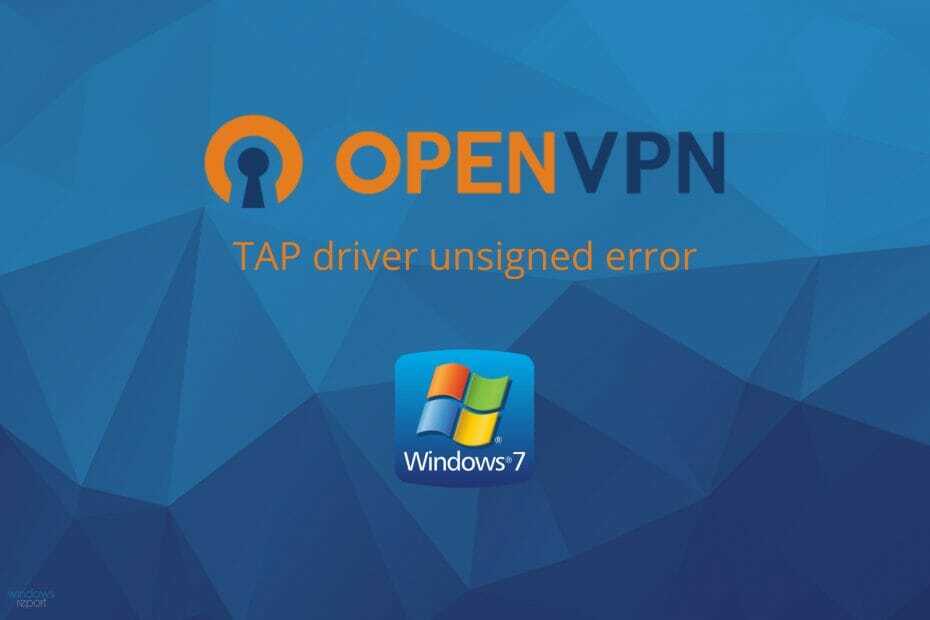
![תיקון: IPVanish לא מתחבר [FireStick, Windows 10, Mac]](/f/5d851ccf23fb2d78aa52fa6f6f669598.jpg?width=300&height=460)
![תיקון: שגיאת TunnelBear בחיבור לשרת [5 פתרונות]](/f/8c0205689ef559fc2a68ee3addb9d6da.jpg?width=300&height=460)